Lasketun kentän lisääminen Excelin pivot-taulukkoon

Tutustu, kuinka voit lisätä lasketun kentän Excelin pivot-taulukkoon ja laskea myynnistä syntyviä palkkioita tehokkaasti.
Suosituimmat Excel 2007:n hakutoiminnot ovat HLOOKUP (vaakahaulle) ja VHAKU (pystysuoralle haulle). Nämä funktiot sijaitsevat nauhan Kaavat-välilehden Lookup & Reference -luokassa ja Lisää funktio -valintaikkunassa. Ne ovat osa tehokasta funktioryhmää, joka voi palauttaa arvoja etsimällä niitä tietotaulukoista.
HLOOKUP-toiminto etsii vaakasuunnassa (vasemmalta oikealle) taulukon ylintä riviä, kunnes se löytää arvon, joka vastaa tai ylittää etsimäsi arvon. VLOOKUP-toiminto etsii pystysuunnassa (ylhäältä alas) taulukon vasenta saraketta, kunnes ohjelma löytää arvon, joka vastaa etsimääsi tai ylittää sen.
VHAKU- ja HLOOKUP-funktioita käytettäessä Haku-sarakkeen tai -rivin (eli pystysuoran hakutaulukon vasemmanpuoleisen sarakkeen tai vaakasuuntaisen hakutaulukon ylimmän rivin) teksti- tai numeromerkintöjen on oltava yksilöllisiä. Nämä merkinnät on myös järjestettävä tai lajiteltava nousevaan järjestykseen. eli aakkosjärjestys tekstimerkinnöille ja alimmasta korkeimpaan numerojärjestykseen.
HLOOKUP-funktio käyttää seuraavaa syntaksia:
=HAKU(hakuarvo,taulukon_taulukko,rivin_indeksin_määrä,[alueen_haku])
VLOOKUP-funktio noudattaa lähes identtistä syntaksia:
=HAKU(hakuarvo,taulukon_taulukko,sarakkeen_indeksin_määrä,[alueen_haku])
Molemmissa funktioissa lookup_value- argumentti on arvo, jonka haluat etsiä taulukosta, ja table_array on solualue tai taulukon nimi, joka sisältää sekä etsittävän arvon että siihen liittyvän palautettavan arvon. Row_index_num argumentti on VHAKU toiminto on määrä rivin jonka arvon haluat palata; col_index_num argumentti PHAKU toiminto on määrä sarakkeen, jonka arvoa haluat palata.
Valinnaista hakualue argumentti sekä PHAKU ja VHAKU toiminnot on looginen TOSI tai EPÄTOSI joka määrittää, Excel löytää tarkka tai arvioitu ottelussa hakuarvo on taulukkomatriisin . Kun määrität TOSI tai ohitat argumentin range_lookup , Excel löytää likimääräisen vastaavuuden. Kun määrität FALSE- argumentiksi range_lookup , Excel löytää vain tarkat vastaavuudet.
Likimääräisten osumien etsiminen koskee vain, kun etsit numeerisia merkintöjä (tekstin sijaan). Kun Excel ei löydä tarkkaa vastaavuutta tästä Lookup-sarakkeesta tai rivistä, se etsii seuraavaksi suurimman arvon, joka ei ylitä lookup_value- argumenttia, ja palauttaa sitten arvon sarakkeessa tai rivissä, joka on määritetty col_index_num- tai row_index_num- argumentilla.
Alla olevassa kuvassa on esimerkki VHAKU-funktion käyttämisestä 15 %:n tai 20 %:n juomarahapalautuksen palauttamiseen tippitaulukosta riippuen shekin verotusta edeltävästä summasta. Solu F3 sisältää VLOOKUP-toiminnon:
=VHAKU(Ennakko_summa,Tip_taulukko,IF(Tip_prosentti=0,15,2,3))
Tämä kaava palauttaa tippin määrän solussa F1 olevan tippin prosenttiosuuden ja solussa F2 olevan shekin veroa edeltävän määrän perusteella.
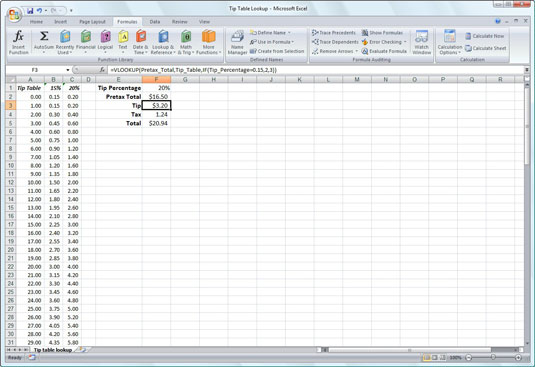
VHAKU-funktion käyttäminen hakutaulukosta lisättävän kärjen määrän palauttamiseen.
Käytä tätä tippitaulukkoa syöttämällä tippin prosenttiosuus (15 % tai 20 %) soluun F1 (nimeltään Tip_Percentage) ja sekin määrä ennen veroja soluun F2 (nimeltään Pretax_Total). Excel etsii sitten arvon, jonka syötät Hakutaulukon ensimmäisen sarakkeen Pretax_Total-soluun, joka sisältää solualueen A2:C101 ja jonka nimi on Tip_Table.
Excel siirtää sitten Tip_Tablen ensimmäisen sarakkeen arvoja alaspäin, kunnes se löytää vastaavuuden. Jos Excel havaitsee, että Pretax_Total-soluun syötetty arvo (tässä esimerkissä 16,50 dollaria) ei täsmälleen vastaa yhtä Tip_Tablen ensimmäisen sarakkeen arvoista, ohjelma jatkaa hakua alaspäin vertailualueelta, kunnes se löytää ensimmäisen arvon, joka ylittää kokonaissumma ennen veroa (17,00 solussa A19 tässä esimerkissä). Excel siirtyy sitten takaisin taulukon edelliselle riville ja palauttaa sarakkeen arvon, joka vastaa VLOOKUP- funktion argumenttia col_index_num (tämä johtuu siitä, että valinnainen range_lookup- argumentti on jätetty pois funktiosta).
Huomaa, että argumentti col_index_number käyttää IF-käskyä määrittääkseen, minkä sarakkeen arvo palautetaan. Tässä tapauksessa, jos Tip_Percentage-arvo on 0,15, funktio palauttaa taulukon toisessa sarakkeessa olevan arvon sillä rivillä, joka tunnistettiin hakuarvolla. Muussa tapauksessa se palauttaa arvon saman rivin kolmannessa sarakkeessa.
Tutustu, kuinka voit lisätä lasketun kentän Excelin pivot-taulukkoon ja laskea myynnistä syntyviä palkkioita tehokkaasti.
Opi käyttämään Microsoft Teamsia: verkkopohjaista sovellusta, asiakkaana kannettavalla tietokoneella tai pöytätietokoneella tai Teams-mobiilisovellusta älypuhelimella tai tabletilla.
Kuinka estää Microsoft Wordia avaamasta tiedostoja vain luku -tilassa Windowsissa Microsoft Word avaa tiedostot vain luku -tilassa, jolloin niiden muokkaaminen on mahdotonta? Älä huoli, menetelmät ovat alla
Virheiden korjaaminen virheellisten Microsoft Word -asiakirjojen tulostuksessa. Virheet tulostettaessa Word-asiakirjoja, joissa on muuttuneet fontit, sotkuiset kappaleet, puuttuva teksti tai kadonnut sisältö ovat melko yleisiä. Älä kuitenkaan
Jos olet piirtänyt PowerPoint-dioihin esityksen aikana kynää tai korostuskynää, voit tallentaa piirustukset seuraavaa esitystä varten tai poistaa ne, jotta seuraavan kerran näytät ne. Aloitat puhtailla PowerPoint-dioilla. Pyyhi kynä- ja korostuskynäpiirrokset noudattamalla näitä ohjeita: Pyyhi rivit yksi kerrallaan […]
Tyylikirjasto sisältää CSS-tiedostoja, Extensible Stylesheet Language (XSL) -tiedostoja ja kuvia, joita käyttävät ennalta määritetyt sivupohjat, sivuasettelut ja säätimet SharePoint 2010:ssä. CSS-tiedostojen etsiminen julkaisusivuston tyylikirjastosta: Valitse Sivuston toiminnot→ Näytä Kaikki sivuston sisältö. Sivuston sisältö tulee näkyviin. Style-kirjasto sijaitsee […]
Älä hukuta yleisöäsi jättimäisillä numeroilla. Microsoft Excelissä voit parantaa koontinäyttöjesi ja raporttiesi luettavuutta muotoilemalla numerot näyttämään tuhansia tai miljoonia.
Opi käyttämään SharePointin sosiaalisen verkostoitumisen työkaluja, joiden avulla yksilöt ja ryhmät voivat kommunikoida, tehdä yhteistyötä, jakaa ja pitää yhteyttä.
Juliaanisia päivämääriä käytetään usein valmistusympäristöissä aikaleimana ja pikaviitteenä eränumerolle. Tämän tyyppisen päivämääräkoodauksen avulla jälleenmyyjät, kuluttajat ja huoltoedustajat voivat tunnistaa tuotteen valmistusajankohdan ja siten tuotteen iän. Julian-päivämääriä käytetään myös ohjelmoinnissa, armeijassa ja tähtitiedessä. Erilainen […]
Voit luoda verkkosovelluksen Access 2016:ssa. Mikä verkkosovellus sitten on? No, verkko tarkoittaa, että se on verkossa, ja sovellus on vain lyhenne sanoista "sovellus". Mukautettu verkkosovellus on online-tietokantasovellus, jota käytetään pilvestä selaimen avulla. Rakennat ja ylläpidät verkkosovellusta työpöytäversiossa […]








